Personalizar el teléfono
13
Copyright © 2005 Nokia. All rights reserved.
Personalizar el teléfono
Nota: Puede que su proveedor de servicios
u operador de red haya solicitado que los elementos del
menú tengan un orden diferente o que añadan otros
iconos al menú del teléfono. Póngase en contacto con
el proveedor de servicios, con el operador de red, o bien
con la atención al cliente de Nokia para obtener ayuda
con respecto a aquellas funciones que difieran de las
que se describen en esta guía.
• Para cambiar la imagen de fondo en modo en espera
o lo que aparece como salvapantallas, consulte
"Cambiar el aspecto del teléfono", pág. 16.
• Para utilizar la pantalla en espera para acceder
rápidamente a las aplicaciones de uso más frecuente,
consulte "Modo En espera activo", pág. 16.
• Para personalizar las señales de llamada, consulte
"Establecer tonos", pág. 13.
• Para cambiar los accesos directos asignados a las
distintas pulsaciones de la tecla de desplazamiento
y las teclas de selección en modo en espera, consulte
"Modo en espera", pág. 96.
• Para cambiar el reloj que aparece en modo en espera,
seleccione
Reloj
>
Opciones
>
Ajustes
>
Tipo de
reloj
>
Analógico
o
Digital
.
• Para cambiar el tono de alarma del reloj, seleccione
Reloj
>
Opciones
>
Ajustes
>
Tono de alarma reloj
y un tono.
• Para cambiar el tono de alarma de la Agenda,
seleccione
Agenda
>
Opciones
>
Ajustes
>
Tono alarma
agenda
.
• Para cambiar el saludo inicial por una imagen o un
texto, seleccione
Herrams.
>
Ajustes
>
Teléfono
>
Generales
>
Saludo inicial o logo
.
• Para asignar una señal de llamada específica a un
contacto, seleccione
Guía
. Consulte "Asignar señales
de llamada para contactos", pág. 31.
• Para asignar una tecla de marcación rápida a un
contacto, pulse una tecla numérica en modo en espera
(
está reservada para el buzón de voz) y,
a continuación, .
Pulse
Sí
y, a continuación,
seleccione un contacto.
• Para reorganizar el menú principal, en dicho menú,
seleccione
Opciones
>
Mover
,
Mover a carpeta
,
o
Carpeta nueva
. Puede mover las aplicaciones que
utiliza menos a carpetas y llevar las que usa más
a menudo al menú principal.